Manual del usuario del iPhone
- Te damos la bienvenida
- Novedades de iOS 12
-
- Activar y desbloquear
- Aprender los gestos básicos
- Aprende los gestos del iPhone X o posterior
- Usar 3D Touch para ver vistas previas y funciones rápidas
- Explorar la pantalla de inicio y las apps
- Cambiar la configuración
- Tomar una captura de pantalla.
- Ajustar el volumen
- Cambiar sonidos y vibraciones
- Buscar contenido
- Usar y personalizar el centro de control
- Ver y organizar la visualización Hoy
- Acceder a funciones en la pantalla bloqueada
- Viajar con el iPhone
- Establecer tiempo en pantalla, permisos y límites
- Sincronizar el iPhone utilizando iTunes
- Cargar la batería y supervisar el nivel de carga
- Aprender el significado de los íconos de estado
-
- Calculadora
- Brújula
- Buscar a mis Amigos
- Buscar Mi iPhone
-
- Ver fotos y videos
- Editar fotos y videos
- Organizar fotos en álbumes
- Buscar en Fotos
- Compartir fotos y videos
- Ver recuerdos
- Buscar personas en Fotos
- Explorar fotos por ubicación
- Usar "Fotos en iCloud"
- Comparte fotos con "Álbumes compartidos" de iCloud
- Usar "Secuencia de fotos"
- Importar fotos y videos
- Imprimir fotos
- Bolsa
- Consejos
- Clima
-
- Compartir documentos desde apps
- Compartir archivos desde iCloud Drive
- Compartir archivos con AirDrop
-
- Configurar "Compartir en familia"
- Compartir compras con los miembros de la familia
- Activar "Solicitar compra"
- Ocultar compras
- Compartir suscripciones
- Compartir fotos, un calendario y más con los miembros de la familia
- Localizar el dispositivo perdido de un miembro de la familia
- Configurar "Tiempo en pantalla" para los miembros de la familia
-
- Accesorios incluidos con el iPhone
- Conectar dispositivos Bluetooth
- Transmitir audio y video a otros dispositivos
- Controlar el audio en varios dispositivos
- AirPrint
- Usar los EarPods de Apple
- Apple Watch
- Usar un Magic Keyboard
- Carga inalámbrica
- Handoff
- Usar el portapapeles universal
- Realizar y recibir llamadas por Wi-Fi
- Usar el iPhone para compartir Internet
- Compartir la conexión a Internet de tu iPhone
- Transferir archivos con iTunes
-
-
- Configurar un código
- Configurar Face ID
- Configurar Touch ID
- Cambiar el acceso a elementos cuando el iPhone esté bloqueado
- Crear contraseñas para sitios web y apps
- Compartir contraseñas para sitios web y apps
- Rellenar automáticamente códigos SMS en el iPhone
- Mejorar la seguridad de tu Apple ID
- Configurar el llavero de iCloud
- Usar una red VPN
-
- Introducción a las funciones de accesibilidad
- Funciones rápidas de accesibilidad
-
-
- Activar y practicar con VoiceOver
- Cambiar la configuración de VoiceOver
- Aprender gestos de VoiceOver
- Operar el iPhone mediante gestos de VoiceOver
- Controlar VoiceOver con el rotor
- Usar el teclado en pantalla
- Escribir con el dedo
- Controlar VoiceOver con un Magic Keyboard
- Escribir en Braille en la pantalla utilizando VoiceOver
- Usar una pantalla Braille
- Usar VoiceOver en apps
- Escuchar la selección, pantalla y texto tecleado
- Hacer zoom en la pantalla
- Lupa
- Configuración de pantalla
- Face ID y atención
-
- Acceso guiado
-
- Información de seguridad importante
- Información de manejo importante
- Obtener información sobre el iPhone
- Ver o cambiar la configuración de datos celulares
- Más información sobre el software y servicio del iPhone
- Declaración de conformidad de la FCC
- Declaración de conformidad de la ISED Canadá
- Información del láser clase 1
- Apple y el medio ambiente
- Información sobre residuos y reciclaje
- Copyright
Cambiar el fondo de pantalla en el iPhone
En el iPhone, establece una imagen o foto como fondo de pantalla de la pantalla de bloqueo o de la pantalla de inicio. Puedes elegir entre imágenes dinámicas y fijas.
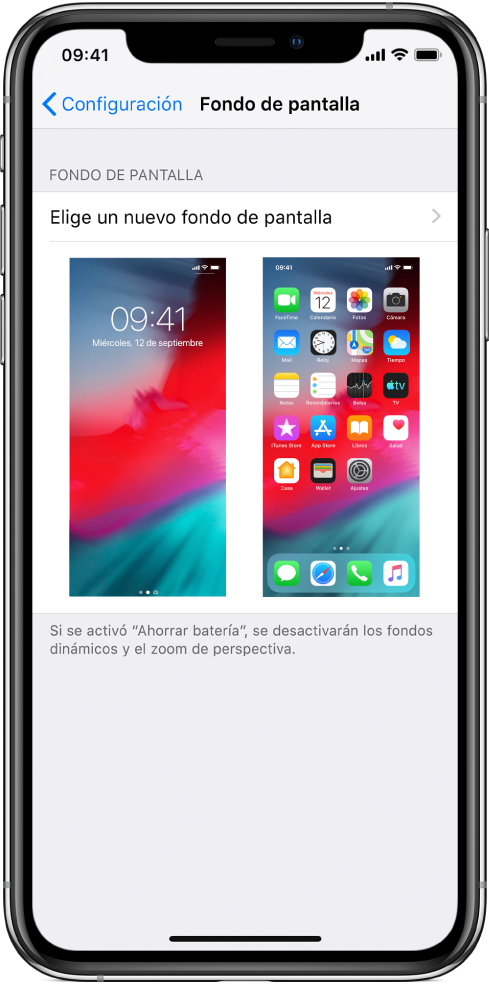
Cambiar el fondo de pantalla
Ve a Configuración
 > Fondo de pantalla > Elegir nuevo fondo de pantalla.
> Fondo de pantalla > Elegir nuevo fondo de pantalla.Realiza una de las siguientes operaciones:
Elige una imagen predeterminada desde un grupo en la parte superior de la pantalla ("Dinámico", "Imág. fijas", y más).
Selecciona una de tus propias fotos (toca un álbum y elige una foto).
Para reposicionar tu imagen seleccionada, junta dos dedos para hacer zoom en la imagen y arrástrala con tu dedo. Junta dos dedos en la pantalla para reducir el nivel de zoom.
Toca Establecer y selecciona una de las siguientes opciones para especificar dónde quieres que aparezca el nuevo fondo de pantalla:
Pantalla bloqueada
Pantalla de inicio
Ambas
Si eliges Perspectiva al establecer un nuevo fondo de pantalla, es probable que puedas hacer que el fondo de pantalla se mueva al cambiar el ángulo de visión de tu pantalla. Para activar la opción Perspectiva para un fondo de pantalla que ya tienes establecido, ve a Configuración > "Fondo de pantalla", toca la imagen de la pantalla bloqueada o de la de inicio y elige Perspectiva.
Nota: la opción Perspectiva no aparece para todos los fondos de pantalla que elijas y no aparece si está activado "Reducir movimiento" (en la configuración de Accesibilidad). Consulta "Reducir el movimiento".
Establecer una Live Photo como fondo de la pantalla de bloqueo
Cuando estableces una Live Photo como fondo de pantalla, puedes presionar la pantalla bloqueada para reproducir la Live Photo (modelos con 3D Touch).
Ve a Configuración
 > Fondo de pantalla > Elegir nuevo fondo de pantalla.
> Fondo de pantalla > Elegir nuevo fondo de pantalla.Realiza una de las siguientes operaciones:
Toca Live y selecciona una Live Photo.
Toca tu álbum Live Photos y elige una Live Photo nueva (quizás tengas que esperar a que se descargue).
Toca Establecer y elige "Pantalla bloqueada" o Ambas para que tu nuevo fondo de pantalla aparezca en la pantalla bloqueada.